よくあるご質問
質問
旧バージョンのSharpdesk Ver.3.3から新しいSharpdesk Ver.5.1/5.2へアップデートする方法が知りたい。(FAQ No.01486)
回答
旧バージョンのSharpdesk Ver.3.3からSharpdesk Ver.5.1/5.2をインストールした場合、ネットワークスキャナーツールのプロファイル(宛先)が引き継げません。Sharpdesk Ver.5.1/5.2をインストールする前にプロファイル(宛先)の情報をメモしてください。
ここでは、Sharpdesk Ver.3.3がインストールされているWindows8.1のパソコンにSharpdesk Ver.5.1/5.2をインストールする手順を例に説明します。
インストール手順は以下をご覧ください。
◎ ライセンスについて
- ● ご使用のライセンスは、継続して使用することができません。
新しいライセンスを購入してください。
はじめに
Sharpdesk Ver.3.3のネットワークスキャナーツールのプロファイル(宛先)の情報をメモしてください。
詳しくは下記の参考情報を参照してください。
プロファイル(宛先)情報のメモが終わりましたら、次に、旧バージョン(Sharpdesk Ver.3.3)をアンイストールします。
旧バージョン(Sharpdesk Ver.3.3)のアンインストールについて
1. コントロールパネルを開きます。
詳しくは下記の参考情報を参照してください。
2. コントロールパネルを開きましたら、[プログラムのアンインストール]をクリックします。
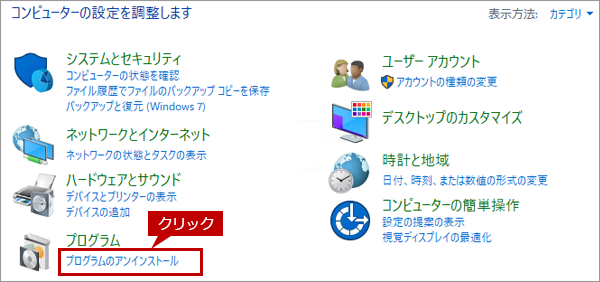
3. プログラムリストの一覧が表示されましたら、「Sharpdesk」を選択して、右クリック後、[アンインストール(U)]をクリックします。
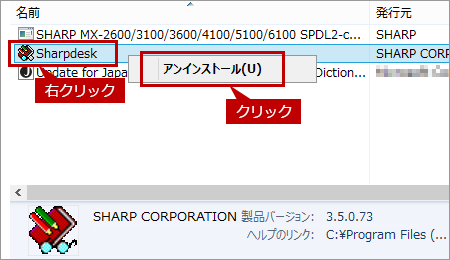
4. 「Sharpdeskをアンインストールしますか?」の画面が表示されましたら、[はい(Y)]をクリックします。
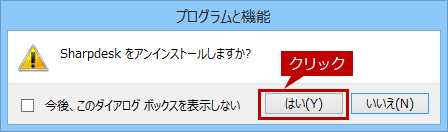
5. 「インストールを継続するには~」の画面が表示されましたら、そのまま[OK]をクリックします。
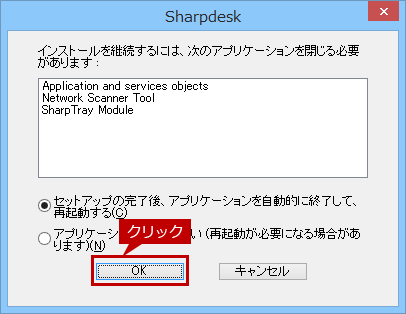
6. 「ファイル削除の確認」の画面が表示されましたら、[OK]をクリックします。
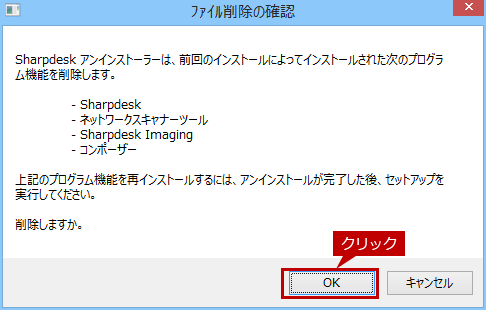
7. 「アンインストーラーは、Sharpdeskのインストーラーが~」の画面が表示されましたら、[OK]をクリックします。
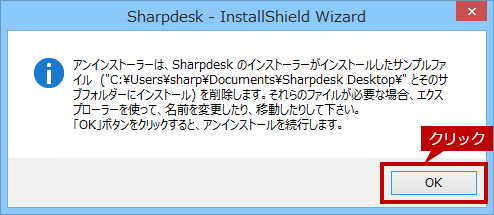
◎ サンプルファイルの保存先について
ダイアログの記載どおり右記の「C:\Users\sharp\Documents\Sharpdesk Desktop」にファイルは保存されております。必要に応じて、バックアップをしてください。
8. 「既に登録されているネットワークスキャナーツールのプロファイルを削除しますか?」の画面が表示されましたら、[はい(Y)]をクリックします。
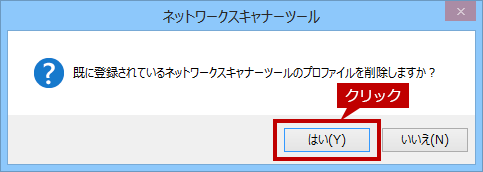
◎ ネットワークスキャナーツールのプロファイルについて
- ● プロファイル(宛先)を引き継ぐことはできません。
- ●「いいえ(N)」を選択しても、プロファイル(宛先)は残りません。Ver.5.1/5.2をインストールする前に、現状のプロファイル(宛先)をメモしてください。詳しくは、「Sharpdesk Ver.3.3以前のネットワークスキャナーでスキャンしたデータの保存先を確認したい。」を参照してください。
-処理中-

しばらくすると、処理が完了し、ダイアログが消えます。
9. これでアンインストールが完了しましたので、プログラムリストの一覧に「Sharpdesk~」がないことを確認します。
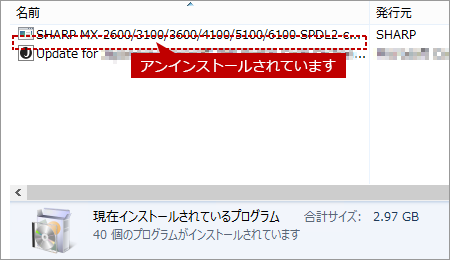
旧バージョン(Sharpdesk Ver.3.3)をアンイストールすることができましたので、次に新バージョン(Sharpdesk Ver.5.1/5.2)をインストールします。
新バージョン(Sharpdesk Ver.5.1/5.2)のインストールについて
詳しくは下記の参考情報を参照して「3. 保存したインストーラーを実行します。」から操作を進めてください。
関連キーワード
Sharpdesk / アンイストール / インストール / ライセンス / 複合機連携
各製品のよくあるご質問トップに戻る
更新日:2019年12月25日